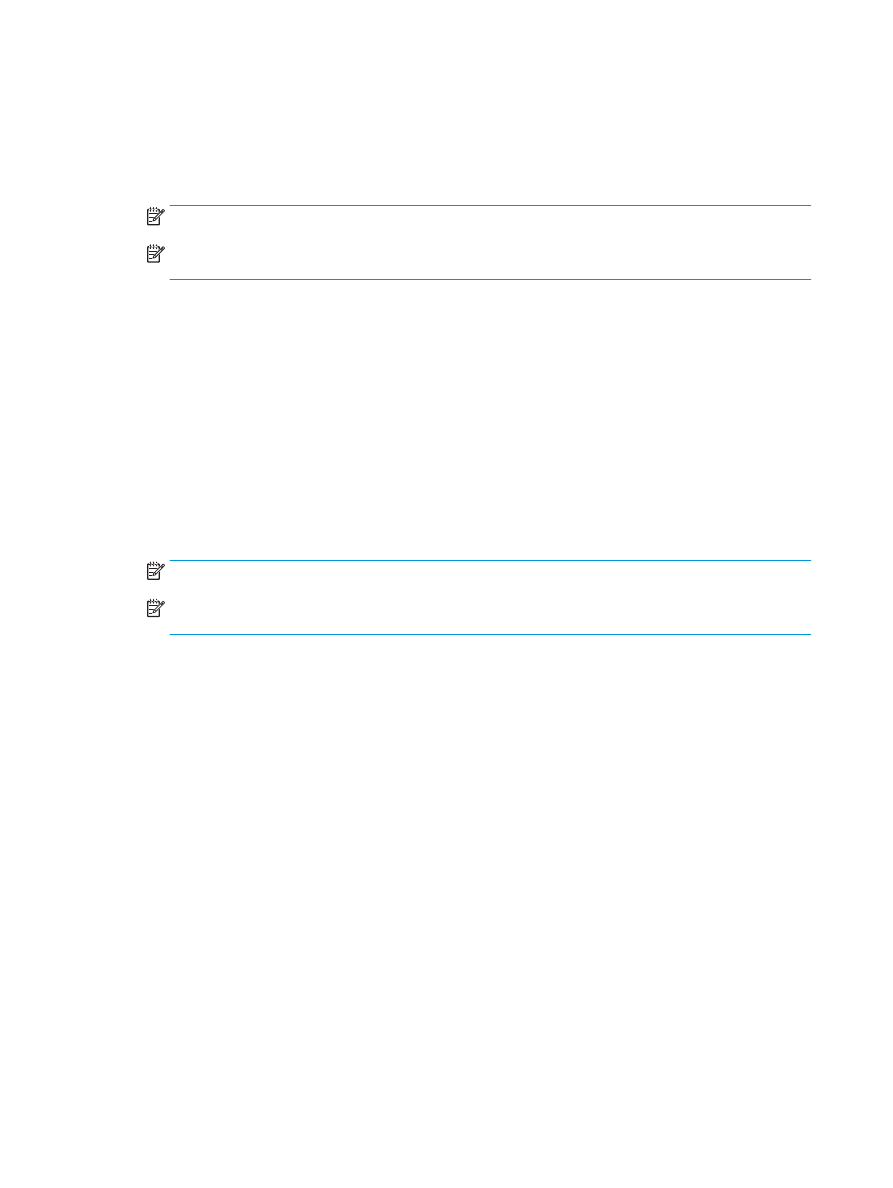
Selezione del tipo di carta (Windows)
1.
Nel programma software, selezionare l'opzione Stampa.
2.
Selezionare il prodotto dall'elenco delle stampanti, quindi toccare o fare clic sul pulsante Proprietà o
Preferenze per aprire il driver di stampa.
NOTA:
il nome del pulsante può variare in base ai diversi programmi software.
NOTA:
Per accedere a queste funzioni dalla schermata Start di Windows 8 o 8.1, selezionare
Dispositivi, Stampa, quindi selezionare la stampante.
3.
Toccare o fare clic sulla scheda Carta/qualità.
4.
Nell'elenco a discesa Tipo di carta, fare clic sull'opzione Altro....
5.
Espandere l'elenco di opzioni per Tipo: .
6.
Espandere la categoria dei tipi di carta più simili a quelli di cui si dispone.
7.
Selezionare l'opzione per il tipo di carta in uso, quindi fare clic sul pulsante OK.
8.
Fare clic sul pulsante OK per chiudere la finestra di dialogo Proprietà documento. Nella finestra di
dialogo Stampa, fare clic sul pulsante OK per stampare il processo.
Se è necessario configurare il vassoio, viene visualizzato un messaggio di configurazione del vassoio sul
pannello di controllo del prodotto.
9.
Caricare il vassoio con il tipo e il formato di carta specificati, quindi chiudere il vassoio.
10.
Toccare il pulsante
OK
per accettare il tipo e il formato rilevati oppure toccare il pulsante
Modifica
per
scegliere un tipo o un formato di carta diverso.
11.
Selezionare il formato e il tipo corretti, quindi toccare il pulsante
OK
.
54
Capitolo 4 Stampa
ITWW